Зміст
На комп'ютері з Windows 10, 8 або 7 оновлення Windows може вийти з ладу з помилкою 0x80004005: "Виникли деякі проблеми з установкою оновлень, але ми спробуємо повторити пізніше. Якщо ви продовжуєте бачити це і хочете знайти інформацію в Інтернеті або звернутися до служби підтримки, це може допомогти: (0x80004005)"

Помилка Windows Update 0x80004005, як правило, виникає через те, що підключення до Інтернету було перервано під час процесу завантаження, і тому оновлення були завантажені неправильно, або через те, що у вас недостатньо вільного місця для завантаження та встановлення оновлень.
Цей посібник містить покрокові інструкції щодо усунення помилки 0x80004005 в Windows Update.
Як виправити: Помилка оновлення Windows 0x80004005 в ОС Windows 10/8/7.
Це важливо: Перш ніж застосовувати наведені нижче методи для усунення помилки Windows 10 Update 0x80004005, виконайте наведені нижче дії, а потім спробуйте оновити Windows ще раз.
Крок 1. Переконайтеся, що ви ввійшли в систему Windows з обліковим записом адміністратора.
Крок 2. Переконайтеся в тому, що Налаштування дати, часу та регіону правильні.
Крок 3. Переконайтеся, що у вас достатньо місця на диску (не менше 20 ГБ). Щоб звільнити місце на диску, скористайтеся інструментом "Очищення диска" і дотримуйтесь інструкцій, наведених у цьому посібнику: Як звільнити місце на диску за допомогою програми "Очищення диска".
Крок 4. Якщо у вас Windows 10 Pro або Enterprise і у вас включений захист диска BitLocker, то перед установкою оновлення виконайте розшифровку диска C:.*.
Примітка: Щоб відключити шифрування диска BitLocker, перейдіть в розділ Панель управління > Система та безпека > Шифрування диска BitLocker і натисніть Вимкніть BitLocker.
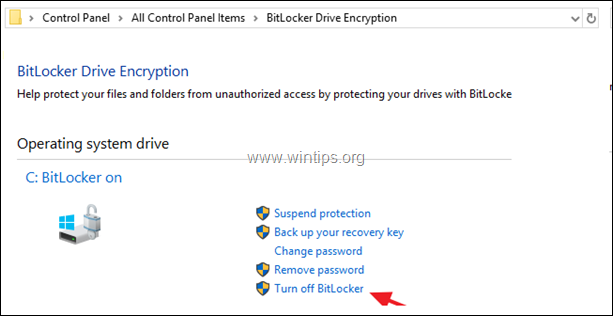
Спосіб 1. перевірте комп'ютер на наявність вірусів і шкідливих програм.спосіб 2. запустіть засіб усунення неполадок Windows 10 Update.спосіб 3. змусьте Windows заново створити папку Windows Update Store.спосіб 4. виправте помилки пошкодження Windows за допомогою інструментів DISM & SFC.спосіб 5. відновіть Windows 10 за допомогою оновлення на місці. Спосіб 1. перевірте комп'ютер на наявність вірусів і шкідливих програм.
Це важливо: Перш ніж виконувати наведені нижче дії, переконайтеся, що ваш комп'ютер на 100% чистий від шкідливих програм, таких як руткіти, шкідливі програми або віруси. Щоб виконати це завдання, виконайте кроки з цього Посібника з швидкого сканування та видалення шкідливих програм, а потім спробуйте перевірити наявність оновлень ще раз. Якщо проблема не зникне, продовжуйте далі.
Спосіб 2. Запустити засіб усунення неполадок Windows 10 Update.
Першим методом усунення проблеми з оновленням Windows 0x80004005 є запуск засобу усунення неполадок Windows 10 Update в Адміністратор Щоб зробити це:
1. Перейти до Панель управління -> Усунення несправностей -> Виправлення проблем з Windows Update.
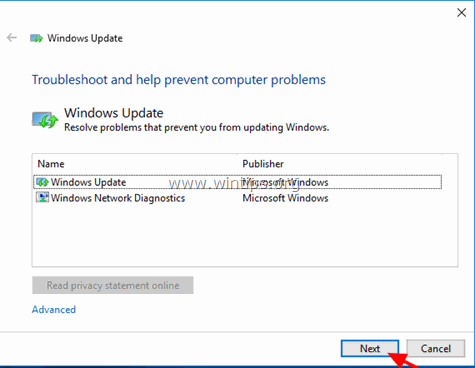
2. перезавантаження твій комп'ютер.
3. Спробуйте встановити оновлення.
Спосіб 3. Змусити Windows заново створити папку Windows Update Store
Наступним методом усунення проблем з оновленнями в Windows, є відтворення папки Windows Update Store ("C:\Windows\SoftwareDistribution ") , яка є місцем, де Windows зберігає завантажені оновлення. Для цього:
1. Одночасно натисніть кнопку Вікна  + R клавіші для відкриття вікна командного рядка.
+ R клавіші для відкриття вікна командного рядка.
2 У вікні командного рядка введіть: services.msc і натисніть Увійдіть.
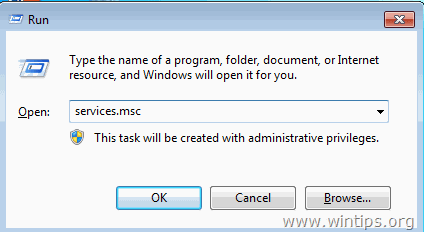
3. Клацніть правою кнопкою миші на Оновлення Windows послугу та оберіть Стоп! .
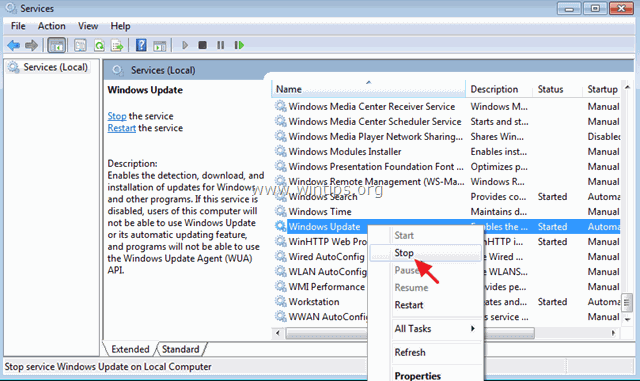
4. Потім відкрийте Провідник Windows і перейдіть до C:\Windows папка.
5. Виберіть і Видалити " Розповсюдження програмного забезпечення " папка.*
(Натисніть Продовження у вікні "Доступ до папки заборонено").
* Примітка: При наступному запуску Windows Update з'явиться новий порожній диск Розповсюдження програмного забезпечення буде автоматично створена Windows для зберігання оновлень.
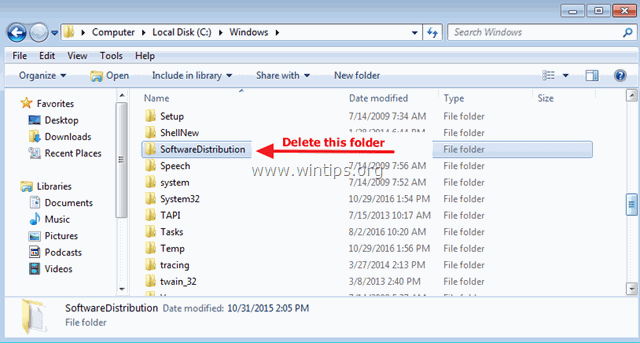
6. Перезавантажте комп'ютер і спробуйте перевірити наявність оновлень.
Спосіб 4. Виправити помилки пошкодження Windows за допомогою інструментів DISM & SFC *.
Примітка: Інструкції на цьому кроці стосуються лише операційних систем Windows 10 та Windows 8/8.1. Якщо у вас Windows 7, то завантажте та запустіть (встановіть) інструмент "Готовність до оновлення системи".
1. Відкрийте командний рядок від імені адміністратора. Для цього відкрийте командний рядок:
1. у вікні пошуку введіть: cmd or командний рядок
2. клацніть правою кнопкою миші на командний рядок (результат) і виберіть Запуск від імені адміністратора .
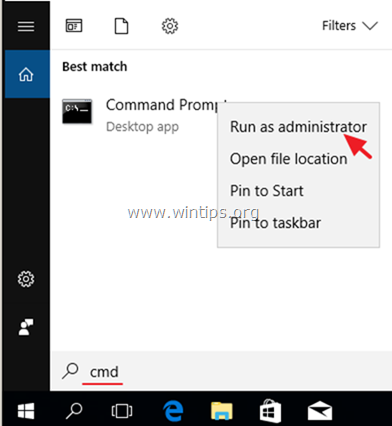
2. У вікні командного рядка наберіть наступну команду та натисніть Увійдіть:
- Dism.exe /Online /Cleanup-Image /Restorehealth
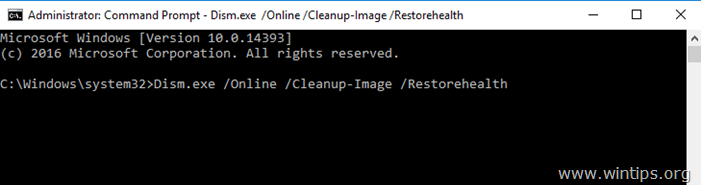
3. Зачекайте, поки DISM відремонтує магазин компонентів. Коли операція буде завершена (ви повинні отримати повідомлення про те, що пошкодження магазину компонентів було усунуто), дайте цю команду і натисніть Увійдіть :
- SFC /SCANNOW
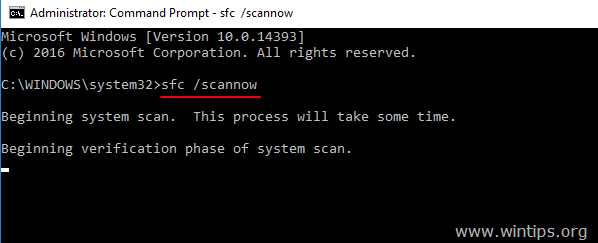
4. Після завершення сканування SFC, перезапуск твій комп'ютер.
5. Спробуйте оновити систему ще раз.
Спосіб 5. Відновлення Windows 10 за допомогою оновлення на місці.
Іншим методом, який зазвичай працює, для вирішення проблем з оновленням Windows 10, є виконання відновлення-оновлення Windows 10 за допомогою інструменту "Створення носія" для створення інсталяційного носія ISO або USB Windows 10. Для виконання цього завдання дотримуйтесь докладних інструкцій у цій статті: Як відновити Windows 10.
Ось так! Який метод спрацював у вас?
Дайте мені знати, якщо цей посібник допоміг вам, залишивши свій коментар про ваш досвід. Будь ласка, поставте лайк і поділіться цим посібником, щоб допомогти іншим.

Енді Девіс
Блог системного адміністратора про Windows





